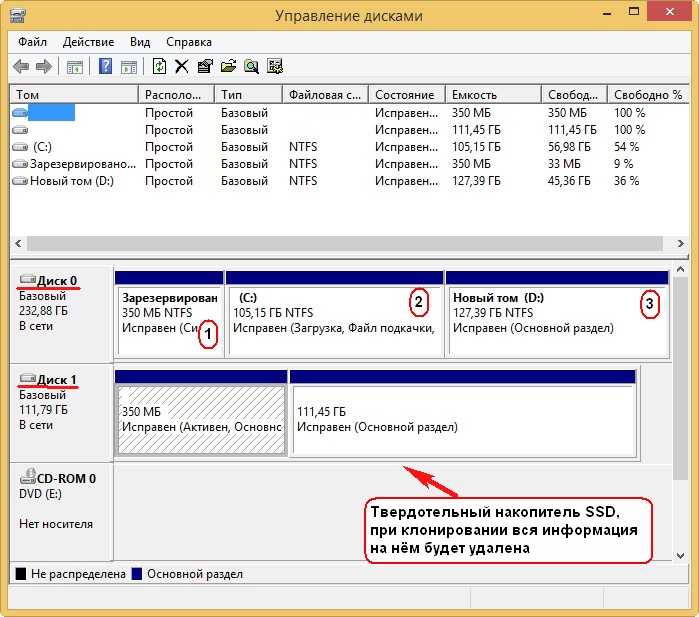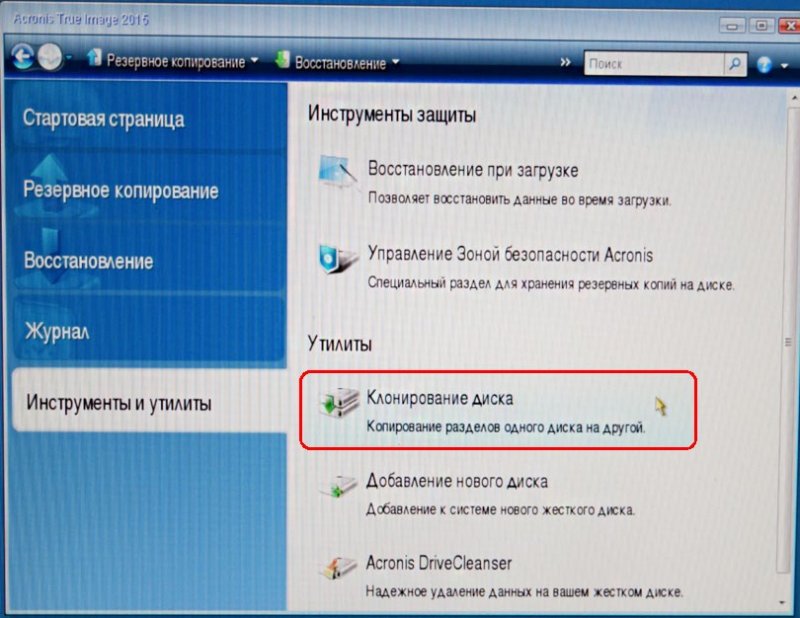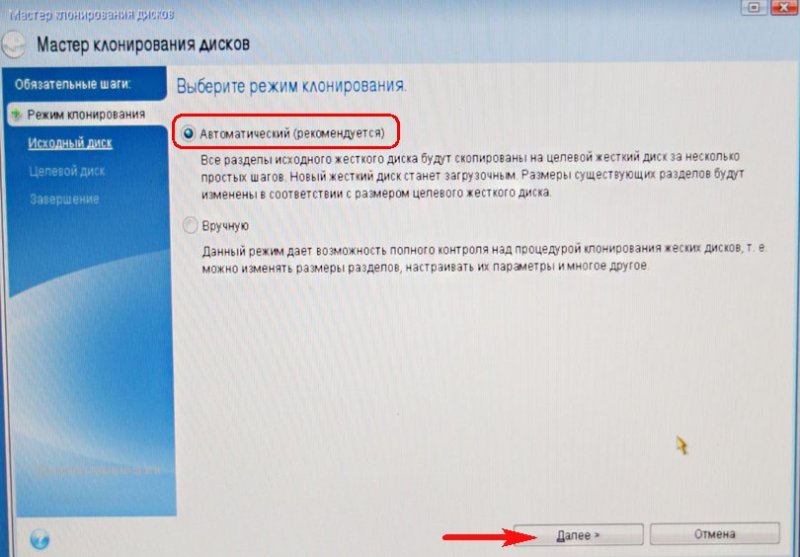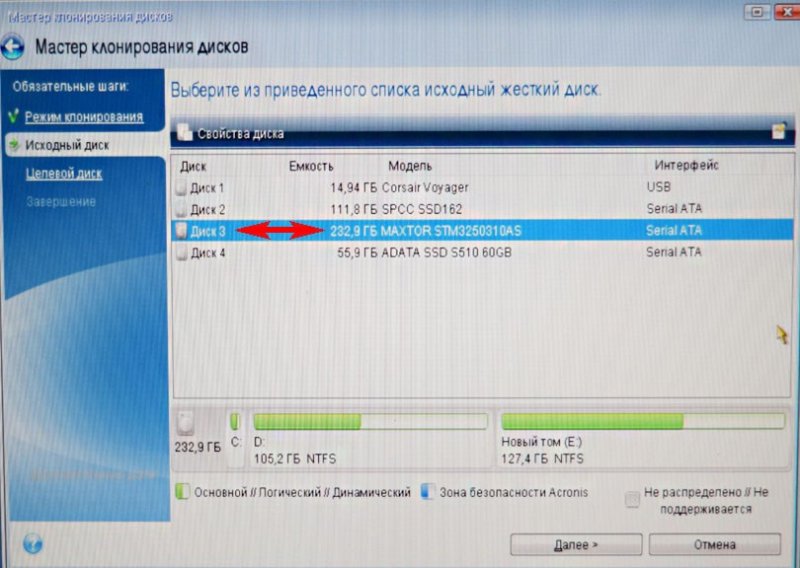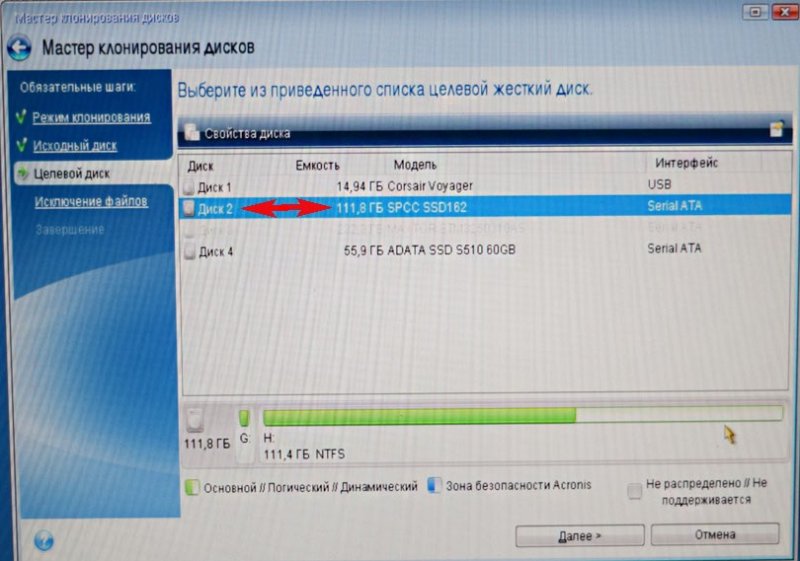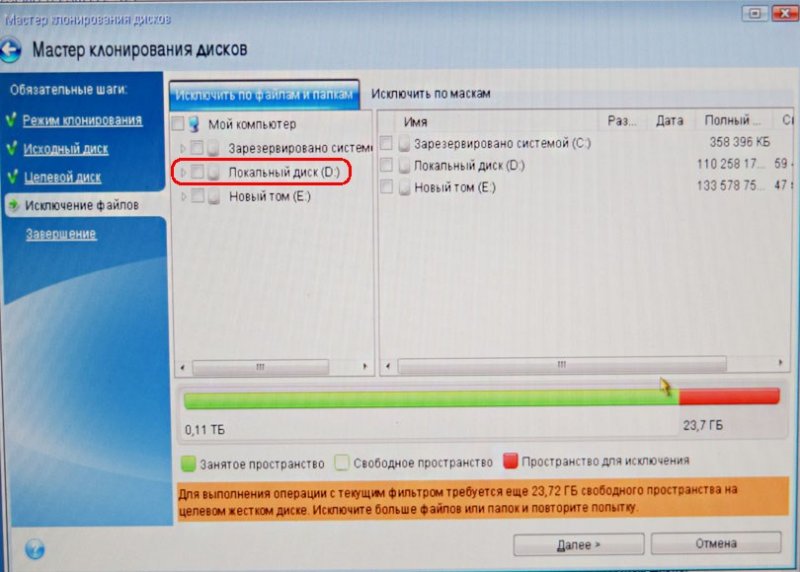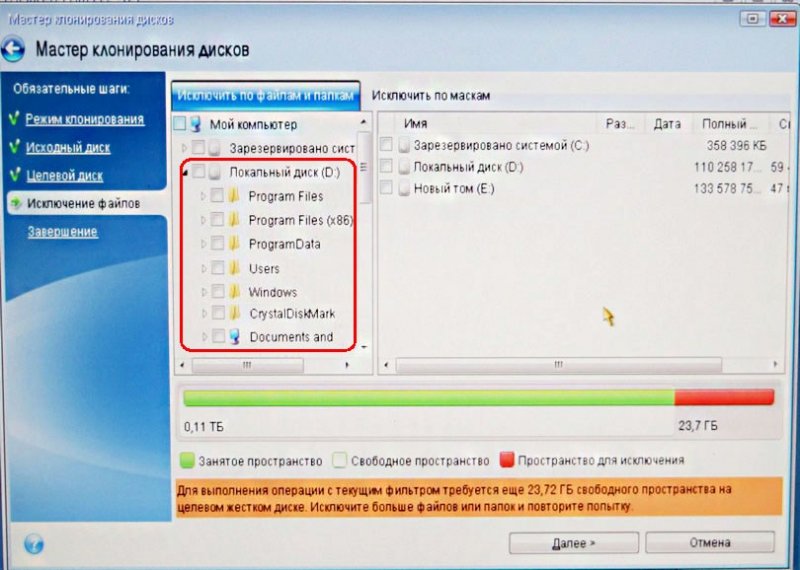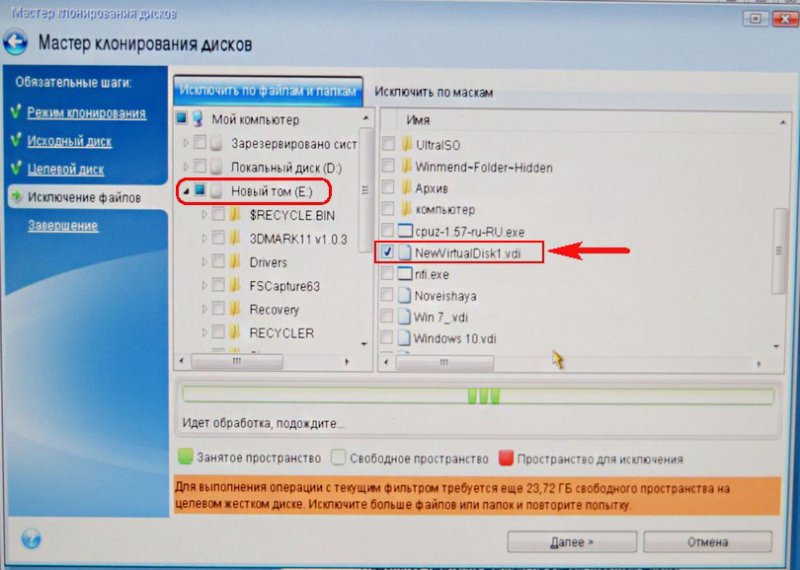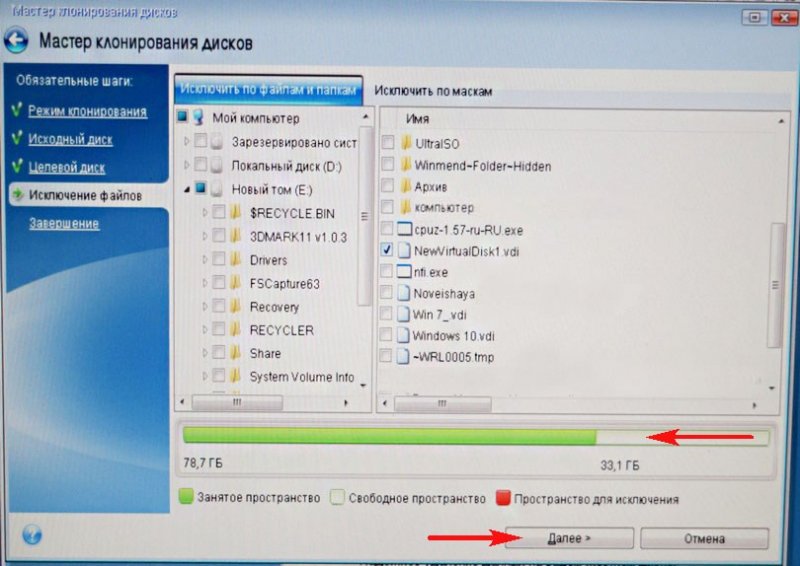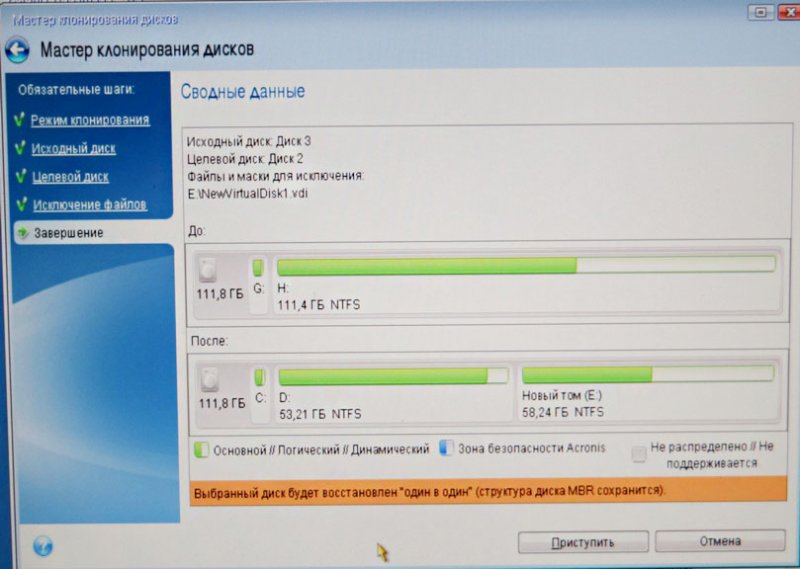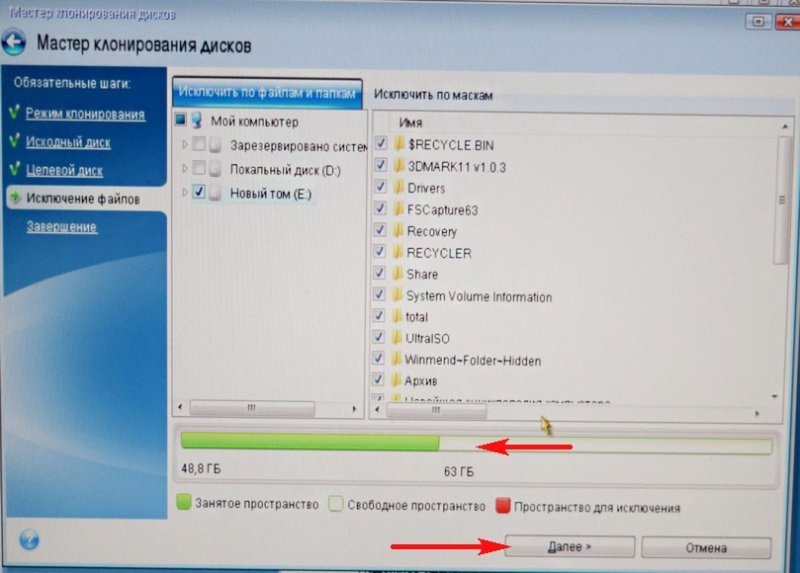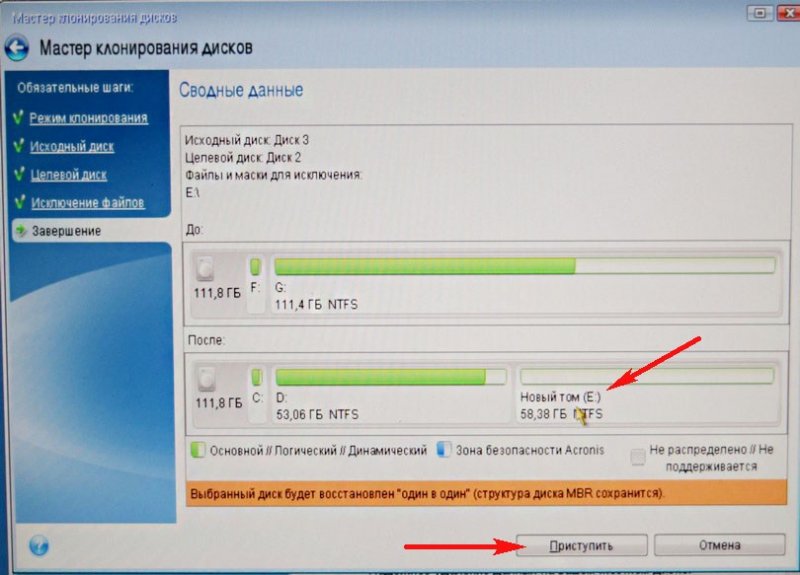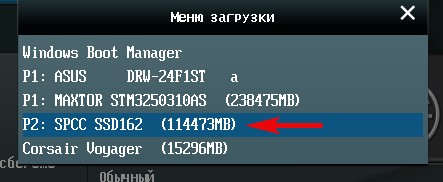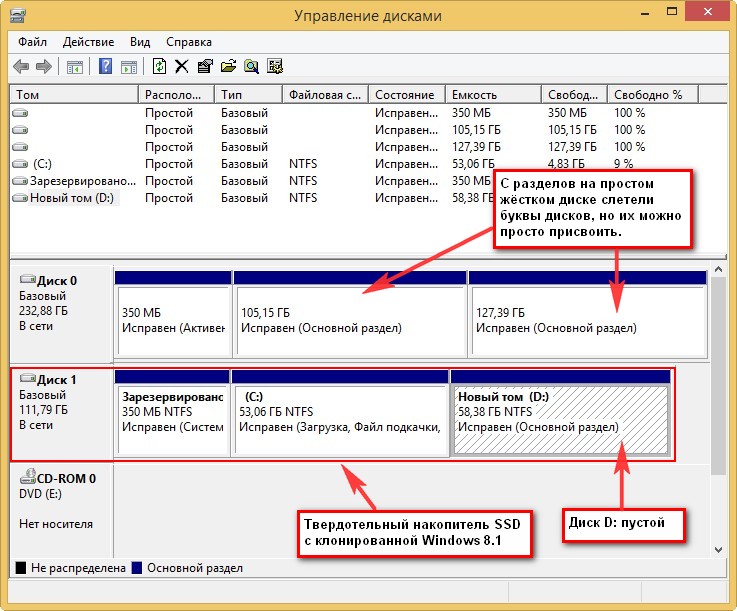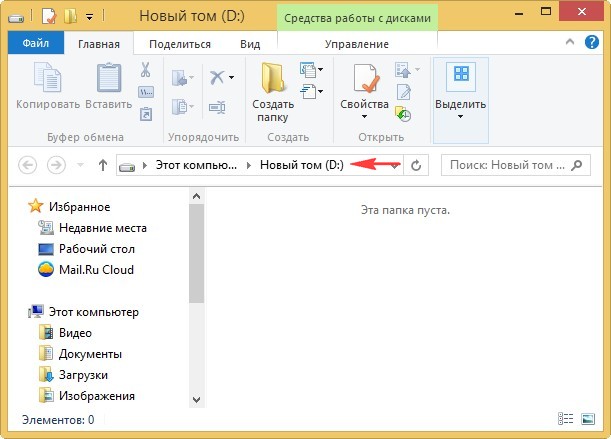Unable to lock the disk acronis что делать
При клонировании Windows 10 (установленной на жёсткий диск стиля MBR) в программе Acronis True Image 2017 на компьютер с включенным UEFI, программа Acronis автоматически преобразует целевой HDD или SSD в стиль GPT
Для примера будем клонировать Windows 10, установленную на моём компьютере.
Управление дисками нашего компьютера.
В системном блоке имеется два накопителя (обычный HDD и SSD) оба стиля MBR. В БИОСе интерфейс UEFI отключен.
Диск 0 (объём 500 Гб), на нём находится Диск (C:) с установленной Windows 10.
Оба жёстких диска стиля MBR.
Перезагружаемся, входим в БИОС и включаем интерфейс UEFI. Е сли вы не знаете как это сделать, то поможет эта статья.
После этого загружаем компьютер с загрузочной флешки Acronis True Image 2016-17.
Выбираем «Инструменты и утилиты».
Выбираем Режим клонирования «Автоматический» и жмём «Далее».
Для подтверждения удаления всех данных на целевом SSD жмите «ОК».
Здесь самое интересное. Так как мы включили в БИОСе интерфейс UEFI, то программа Acronis True Image 2017 предупреждает нас о том, что выбранный целевой SSD будет преобразован в структуру GPT, которая сделает этот диск загрузочным.
Важное замечание : Загрузочная флешка должна быть создана в активированной (то есть купленной) версии Acronis True Image 2017, в противном случае на этом этапе вас будет ждать такая ошибка.
Начинается операция клонирования Windows 10 с обычного жёсткого диска на твердотельный накопитель, при этом происходит автоматическая конвертация SSD в стиль GPT.
Загружается Windows 10.
Идём в Управление дисками и видим созданный на твердотельном накопителе скрытый раздел «Исправен (Шифрованный (EFI) системный раздел)» FAT32, содержащий файлы конфигурации загрузки Windows 10. Данный раздел создаётся только в операционных системах UEFI, установленных на диск GPT.
Смотрим свойства твердотельного накопителя с установленной OS и видим, что диск имеет стиль GPT.
Исходный же диск 500 Гб так и остался в стиле MBR.
Комментарии (11)
Рекламный блок
Подпишитесь на рассылку
Навигация
Облако тегов
Архив статей
Сейчас обсуждаем
Гость Фома
Цитата: admin Что за устройство у вас с портами SATA II и SATA I? В комментариях ниже я под
Виктор Ф
Спасибо за совет. Дополнения установил, но помогло это только частично. Режим «интеграции указателя
admin
После проведённой операции у вас не загружается ПК?
admin
Ваш SSD 860 EVO M.2 или mSATA SSD PLEXTOR PX-256M6M 256.0 GB подсоединён к ПК или ноутбуку с SATA
Гость Алексей
Винду теперь не находит
О проекте RemontCompa.ru
RemontCompa — сайт с огромнейшей базой материалов по работе с компьютером и операционной системой Windows. Наш проект создан в 2010 году, мы стояли у истоков современной истории Windows. У нас на сайте вы найдёте материалы по работе с Windows начиная с XP. Мы держим руку на пульсе событий в эволюции Windows, рассказываем о всех важных моментах в жизни операционной системы. Мы стабильно выпускаем мануалы по работе с Windows, делимся советами и секретами. Также у нас содержится множество материалов по аппаратной части работы с компьютером. И мы регулярно публикуем материалы о комплектации ПК, чтобы каждый смог сам собрать свой идеальный компьютер.
Наш сайт – прекрасная находка для тех, кто хочет основательно разобраться в компьютере и Windows, повысить свой уровень пользователя до опытного или профи.
Не удалось заблокировать диск acronis клонирование
Подобных статей, огромное множество. Но этот тот редкий случай когда не одна из них не помогла. В своей работе мы сталкиваемся с огромным количеством не стандартных случаев. И вот один из них:
Задача:
Установить Windows 1078 на ноутбук нетбук с SSD
Проблема:
Отсутствие встроенного и внешнего CDDVD – привода. (В случае если есть внешний привод, то проблема снимается. Простыми словами: Не мудохайтесь с флешкой, ставьте с привода.) Конечно есть тот случай когда все нормально проходит. Вы просто создаете загрузочную флешку с помощью rufus Windows 7 USB/DVD download tool. Но когда вы доходите до пункта разметки диска, вы наблюдаете такое сообщение:
Программе установки не удалось создать новый или найти существующий системный раздел.
Способы решения:
Если все способы выше вам не помогли то вы один из нас. Итак, Вы дошли до данной ошибки.
4. Далее вынимаем USB-флешку и нажимаем на стрелку “Назад”. (Верхний левый угол окна) До тех пор, пока не вернемся к окну выбора редакции ОС Лицензионному соглашению. (В случае OEM-образа):
4.1 Теперь, жмем «Далее» и наблюдаем появление следующей ошибки.
4.2 Ничего страшного, так и должно быть. Жмем «ОК» и нас выбрасывает обратно в главное меню установщика:
4.3 Вставляем флешку обратно, и снова по порядку проходим все стадии начала установки, доходя до выбора раздела диска. Выбираем нужный, жмем «Далее» и о, чудо! — Видим, что установка пошла:
5. Последний способ! Acronis Disk Director и Acronis True Image
Нам, как и Вам тоже не помогли пункты указанные выше. Тут варианта два сложный в консоли и попроще с вполне дружелюбным интерфейсом.
Вариант первый (через консоль):
Варинт второй (Live CDUSB):
Все что указано в первом варианте, можно сделать с помощью Live-CDUSB.
Поздравляю! Вы справились!
Добрый день, уважаемые коллеги.
Неожиданно возникла трабла при использовании Acronis True Image 2018, прошу оказать помощь в ее разрешении.
Дано:
Я выполнял вполне тривиальную задачу по переносу операционной системы ноутбука с HDD на SSD.
Создал загрузочную флешку Acronis’ a, загрузился c нее, снял полный образ HDD.
Далее запустил процедуру восстановления. На этапе выбора источника выбрал все разделы, которые были в образе.
И вот дальше у меня возникла проблема. При выборе destination (диска приемника), SSD на который я собственно хочу развернуть образ становится неактивным, я не могу его выбрать. Для выбора доступны только другие мои диски объемом более 1 TB.
Раньше я уже разворачивал образы с большего по объему HDD на меньший SSD и все было ровно, а сейчас не могу сообразить что не так.
HDD
Seageate на 1TB
5 разделов
Всего занято 112 гб.
Основной
SSD
Western Digital Green на 256GB
Нераспределённый
Основной
Подключен через USB док-станцию.
Для выбора доступны только другие мои диски объемом более 1 TB.
Логично, учитывая что у вас образ диска размером 1тб.
Раньше я уже разворачивал образы с большего по объему HDD на меньший SSD и все было ровно, а сейчас не могу сообразить что не так.
Вы вероятно делали это не через файл образа, а прямое клонирование — тогда акронис умеет уменьшить разделы в соответствии с целевым диском. А вот если у вас готовый образ — увы.
прошу оказать помощь в ее разрешении.
Вы вероятно делали это не через файл образа, а прямое клонирование — тогда акронис умеет уменьшить разделы в соответствии с целевым диском. А вот если у вас готовый образ — увы.
Загружаетесь в исходную систему, и с помощью акрониса, или штатного менеджера дисков сжимаете разделы.
Появлялась ошибка «Невозможно заблокировать динамический диск. «
Он не умеет работать с динамическими дисками.
Проверка chkdsk выявила около 100 ошибок.
Как клонировать в программе Acronis True Image 2015 операционную систему Windows 7, 8, 8.1 с обычного жёсткого диска на твердотельный накопитель SSD (объём накопителей разный)
Диск 1. Твердотельный накопитель SSD, при клонировании вся информация на нём будет удалена
Автоматический (рекомендуется) и Далее
Выделяем левой мышью Исходный диск (диск, с которого нужно клонировать операционную систему Win 8.1), в нашем случае простой жёсткий Диск 3 MAXTOR STM 3250310AS и жмём Далее.
Выделяем левой мышью Целевой диск (диск, на который нужно клонировать операционную систему Win 8.1), в нашем случае твердотельный накопитель SSD Silicon Power и Далее
Acronis выводит предупреждение «Выбранный целевой жёсткий диск содержит разделы на которых могут храниться данные. Для подтверждения удаления всех разделов на целевом жёстком диске нажмите ОК». Жмём ОК и Далее.
В данном окне программа Acronis True Image 15 нам говорит, что для клонирования информации с Исходного диска на Целевой нам нужно на Исходном диске исключить 23, 72 ГБ файлов. Исключать файлы нельзя с первого раздела (Зарезервировано системой), так как там находятся файлы загрузки Windows 8.1. Также нежелательно исключать файлы с диска с установленной Windows 8.1. Диску с установленной операционной системой Windows 8.1 здесь присвоена буква (D:), если нажать на неё левой мышью, то откроются файлы операционной системы.
Значит исключать файлы мы будем с диска (E:).
Внимание : Друзья, Вы можете просто исключить из клонирования весь этот диск (E:), в результате на твердотельный накопитель будет клонирован Диск C: (Зарезервировано системой) содержащий файлы загрузки операционной системы и ещё диск (D:) содержащий файлы Windows 8.1, но Вы можете выбрать вариант посложнее. Раскроем диск (E:) и выберем на нём ненужный файл или папку. К примеру, на этом диске мне давно мозолит глаза виртуальный жёсткий диск NewVirtualDisk1.vdi, он мне давно не нужен и объём у него около 50 ГБ, давайте исключим из клонирования его, отмечаем этот виртуальный диск галочкой. Программа Acronis True Image 15 начинает заново просчёт пространства для клонирования.
Как видите, после исключения файла, у нас осталось ещё 30 ГБ свободного места. Нажмём Далее
Если сейчас нажать Приступить, то начнётся процесс клонирования точно так, как показано в этом окне.
До — то, что имеется на твердотельном накопителе сейчас и всё это будет удалено.
После — то, что будет на SSD после клонирования, то есть два маленьких раздела.
Хочу сказать, что лично мне такое положение вещей не нужно. Мне нужен на SSD диск скрытый раздел (Зарезервировано системой) содержащий файлы загрузки операционной системы и ещё диск (D:) содержащий файлы самой Windows 8.1
Поэтому я вернусь в окно Исключение файлов и отмечу галочкой весь диск (E:). Acronis True Image 15 начинает заново просчёт пространства для клонирования.
Друзья, обратите внимание на диск (E:), он всё рано будет создан, так как это операция клонирования накопителей, но диск (E:) будет абсолютно пустой. После клонирования мы его просто удалим в Управлении дисками, а образующееся нераспределённое пространство присоединим к диску C:, вот и всё.
Приступить. Начинается процесс клонирования.
Операция «Клонирование диска» успешно завершена.
Перезагружаем компьютер и входим в загрузочное меню, выбираем для загрузки твердотельный накопитель SSD и загружаемся с него.
Клонированная Windows 8.1 прекрасно загружается. Активация с Windows не слетела. Идём в Управление дисками и видим такую картину.
С разделов на простом жёстком диске слетели буквы дисков, но их можно просто присвоить и всё.
На твердотельном накопителе SSD как и задумывали при клонировании имеется три раздела. Первый с файлами загрузки операционной системы. Второй диск C: с клонированной Windows 8.1. Третий диск D: совсем пустой.
Удаляем диск D: и присоединяем нераспределённое пространство к диску C:.
Unable to lock the disk.
Hello! I get an error when I try to clone a disk.
Andry, welcome to these public User Forums.
This error is normally caused because you are cloning when your computer is in a hybrid sleep state rather than having been shutdown fully.
ATI 2019 allows for Active Cloning which can be performed from within Windows by using the Microsoft VSS snapshot service. This works best when the target drive for the clone does not already contain any Windows OS.
To avoid going into hybrid sleep either use the Restart option instead of Shutdown, or else press & hold the Shift key when pressing on Shutdown. Hybrid sleep = Windows Fast Start.
MVP Assistant (Log Viewer) latest version see pinned topic in ACPHO forum page.
MVP Custom PE Builder available from Community Tools page.
Acronis True Image User Guides available from Product Documentation page.
imTranslator for quick translation of language posts.
I tried both rebooting and shutting down completely. Active Cloning doesn’t work either. Hangs on stage-select the destination disk for the cloned data.
Ok, then much more information is needed here to try to understand what is happening?
What drives are involved here, what sizes, how connected etc?
What version of Windows OS is being used?
What version / build of ATI are you using, i.e. is this ATI 2019 build 14690 (latest build)?
MVP Assistant (Log Viewer) latest version see pinned topic in ACPHO forum page.
MVP Custom PE Builder available from Community Tools page.
Acronis True Image User Guides available from Product Documentation page.
imTranslator for quick translation of language posts.
OS Windows 10 x 64
Yesterday I tried ATI 2017, today paid for a new license ATI 2019 build 14690 but also does not work.
Active Cloning shows this inscription and does not go further
Andry, sorry but the image shows nothing of value to understanding what is happening here.
Please download the MVP Log Viewer tool and use this to access the log file information for your cloning actions as this may show more detail of what is going on?
Link to the tool is in my signature below.
MVP Assistant (Log Viewer) latest version see pinned topic in ACPHO forum page.
MVP Custom PE Builder available from Community Tools page.
Acronis True Image User Guides available from Product Documentation page.
imTranslator for quick translation of language posts.
1) Make sure you’re using the latest 2019 version. Try to clone directly in Windows if it let’s you. You’ll need to make sure that Windows can see the new and the existing drive before you try though (make sure the new disk is initialized and showing a drive letter in Windows).
2) If that doesn’t work for some reason, create Acronis Rescue media using the 2019 winRE method and then boot that up and try to clone.
HOWEVER, before you boot it up. A) Do a full shutdown by pressing SHIFT+shutdown or use command prompt and type shutdown /p.
This will ensure a full shutdown instead of a possible hybrid shutdown where the disk may remain locked by a hibernation file.
Thanks for the replies! But it doesn’t help me.
Now I understand that the Acronis is only advertising. Software is not working, tech support not responding. Acronis creates the illusion of reliability and doesn’t really work but only raises money every year. I found a few more topics with a similar problem that hasn’t been solved since 2015. I also found a great free software that solved my problem in 4 simple steps. I’m upset that I’ve been paying for licenses for over 5 years, and getting a pacifier.
Use what works for you!
But your other comments are misguided. Acronismvp works great for most people and offers different features not found in other products. I not only use Acronismvp but other paid products and free products too. Each has positive and negative features for my environment and use cases and will differ with others.
Unfortunately, you didn’t provide any actual details to the thread that might have helped identify or resolve your issue. When you ask for help, but don’t provide background or details requested by people wanting to help, well, then you won’t find answers.
Glad you found something else that your happy with though. I hope it works out in the long run.
I also have been getting this message when backing up my hard drives:
» Unable to lock the disk. Boot your computer from a Lunix- based bootable media, and then try again «
I may have to rethink or look into using a different Program to backup my hard drives.
Andry, when are you seeing this? Are you using rescue media or is this from windows? Are you cloning or restoring a backup? If a backup restore, is it an entire disk or files/folders? If files, are you attempting to restore to the original location with existing permissions?
Really hard to provide a random «guess» to answer your question, which is the best you’ll get without some information from your end.
Assuming a clone or a full disk restore is being tried.
1. You need to boot full Windows and do a full shutdown before anything. Fastboot on windows 8, 8.1, 10 locks a drive with a protected hibernation file that windows will recognize on the source disk and winpe or WinRE rescue media is windows and will see it too. Unlock the disk by doing a full shutdown so windows does not using a locked hibernation file and fastboot. Shutdown /p ensures a full shutdown.
2. likely, you either need to format the destination disk and make sure it’s initialized as the same as the source image (MBR or GPT), or the destination disk already has windows on it and should be formatted anyway so an existing OS (which also could be locked by fast start hibernation) is not present. In windows, delete the volume and then initialize correctly first. Or in rescue media, use add new disk feature to initialize the destination disk first.